迅捷路由器怎么设置ip带宽控制(link无线路由器怎么设置ip宽带控制)
一、迅捷路由器怎么设置ip带宽控制
迅捷路由器设置ip带宽控制的方法:
1、登陆到web管理界面:在浏览器中公输入192.168.1.1并按回车键---->输入用户名和密码,默认都是admin---->点击“确定”。
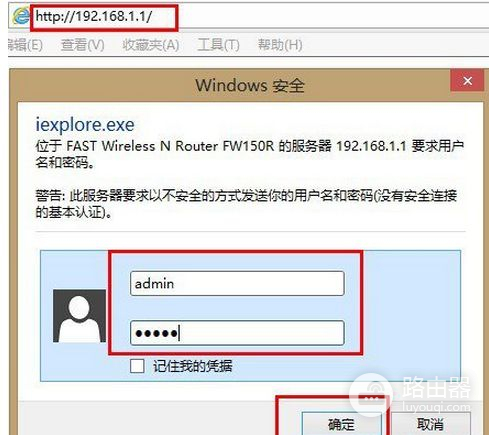
2、查看DHCP 服务IP低值范围:点击“DHCP服务器”---->再点击“DHCP服务”,记录下“地址池开始地址”“地址池结束地址”的地址范围,后面在设置限速的时候需要用到
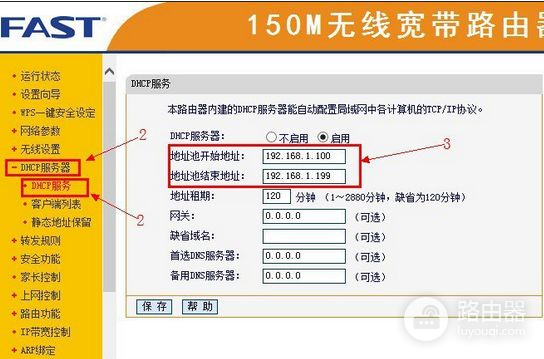
3、设置限速:点击“IP宽带控制”---->勾选“开启IP宽带控制”---->在“宽带线路类型”后面选择你的上网方式---->在“上行总带宽”和“ 下行总带宽”后面填写你的宽带最大值,1M=1024Kbps---->然后点击“保存”---->点击“添加新条目”
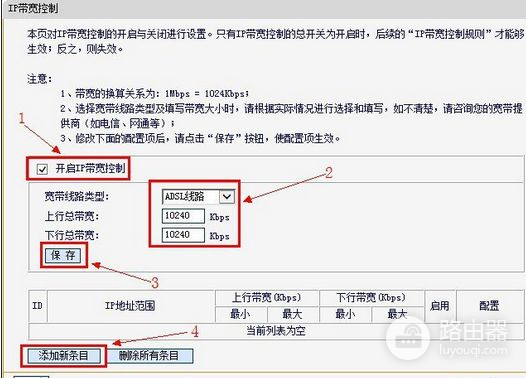
勾选“启用”---->在“起始地址”、“结束地址”后面填写第2步记录下的“地址池开始地址”“地址池结束地址”的地址---->在“最大宽带”下面填写允许使用宽带的最大值,例如10M宽带,5太计算机,每一台平均2M,最大宽带设置2048Kbps,当然也可以根据你的实际情况来限制允许使用的最大带宽---->最后点击“保存”。
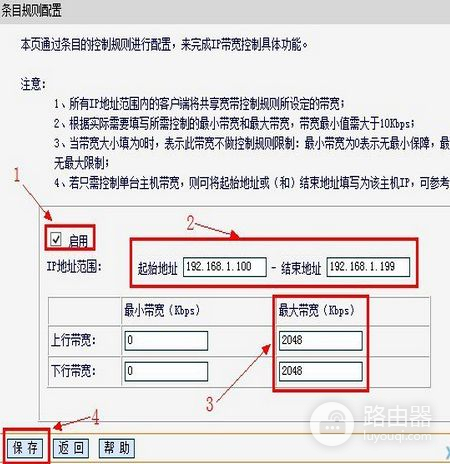
在回到“IP宽带控制”界面可以看到刚才的添加的限速设置
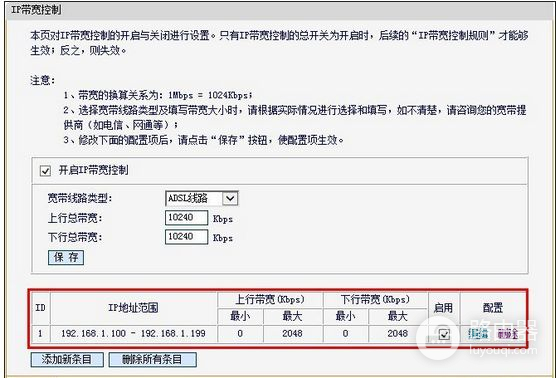
二、link无线路由器怎么设置ip宽带控制
1、打开TP-Link路由器的Web管理界面:在浏览输入192.168.1.1--->输入用户名和密码,默认都是admin--->点击“确定”。
2、记录DHCP服务器的IP地址池:点击“DHCP服务器”,并记住地址池的开始地址和结束地址。
3、开启“IP宽带控制”功能并设置参数:点击“IP宽带控制”--->勾选“开启IP宽带控制”--->在“请填写您申请的带宽大小”后面填写10240(1M=1024KB)
4、点击“添加新条目”
5、设置限速的参数:在“IP地址段”填写192.168.1.100-192.168.1.199--->在“模式”下面选择“限制最大带宽”--->在“宽带大小”列填2048--->在“启用”列下勾选对应的方框--->点击“保存”
三、在tp路由器中怎么设置ip带宽控制
1、登陆路由器的WEB管理界面,在WEB管理界面中,我们选择“IP带宽控制功能”。
需要注意的是,如果路由器并没有IP带宽控制功能,则需要您升级您的路由器固件,这样才可以进行下一步操作,如图:
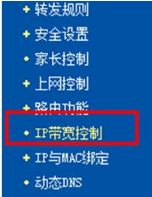
2、了解路由器连接了多少台电脑,以及各台电脑的MAC地址,选择的是“DHCP服务器”,然后点击“客户端列表” ,如图:

3、弹出“客户端列表”界面,可以明显的看到连接到路由器设备的MAC地址以及获取到的IP地址,那么此时,选定要进行限速电脑的MAC地址,然后复制该设备的MAC地址。
Ctrl+C按钮进行复制MAC地址,如图:
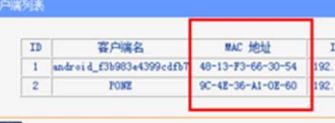
4、复制好MAC地址之后,进行MAC地址和IP地址的绑定操作,点击“IP与MAC绑定”, 点击“静态ARP绑定设置” ,如图:

5、弹出“静态ARP绑定设置”界面,点击“增加单个条目” ,如图:
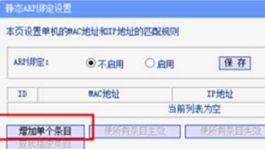
6、将已经复制好的设备的MAC地址粘贴进去,粘贴的时候只能使用Ctrl+V进行粘贴,然后输入一个IP地址,IP地址的格式为可以从192.168.1.2开始,填写完成之后,点击保存,务必记住此时填写的IP地址,如图:
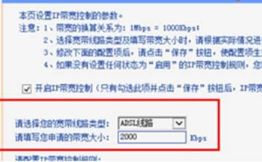
7、接下来就可开始路由器的限速设置了,在弹出的界面中,选择开启“IP带宽控制功能”,然后填写自己的网络总带宽,如图:

8、输入刚才设置的IP地址,选择 “限制最大带宽”,输入最大带宽值,选“启用”,如果有需要保证这个IP的最小带宽为一个固定的值时,输入“保障最小带宽”,然后选择“启用”。
最后点击“保存”,如图:
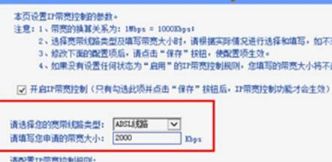
这样这台电脑就会牢牢地遵守带宽的限制,实现了对这台电脑的网络功能的配置。












